Bienvenue
Bienvenue dans l’univers Dell
Mon compte
- Passer des commandes rapidement et facilement
- Afficher les commandes et suivre l’état de votre expédition
- Profitez de récompenses et de remises réservées aux membres
- Créez et accédez à une liste de vos produits
- Gérer vos sites, vos produits et vos contacts au niveau des produits Dell EMC à l’aide de la rubrique Gestion des informations de l’entreprise.
Numéro d’article: 000137111
Nazwa komputera widnieje jako Desktop-XXXXXX w systemach firmy Dell dostarczanych z systemem Windows 10
Résumé: Ten artykuł zawiera instrukcje dotyczące zmiany nazwy komputera w systemie firmy Dell, jeśli jest wyświetlana wartość Desktop-XXXXXX.
Contenu de l’article
Symptômes
Brak informacji o objawach
Cause
Brak informacji o przyczynie
Résolution
Nazwa komputera widnieje jako Desktop-XXXXXX
Można zauważyć, że system Windows 10 ma nazwę "Desktop-XXXXXX" zarówno na komputerach stacjonarnych, jak i laptopach. (XXXXXX = dowolna kombinacja siedmiu liter lub cyfr)
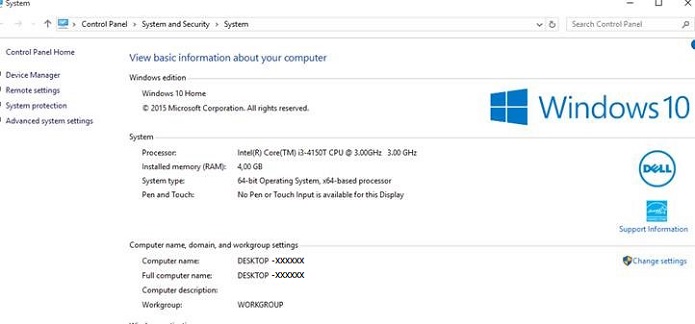
Zmiana nazwy komputera
Istnieje kilka opcji, które umożliwiają zmianę nazwy komputera z systemem Windows 10.
Z poziomu menu Start
- Wybierz opcję Ustawienia w menu Start. Otworzy się okno ustawień.
- Kliknij/dotknij ikony System (w lewym górnym rogu).
- Wybierz opcję Informacje u dołu menu po lewej stronie.
- Następnie wybierz przycisk Zmień nazwę komputera.
- W oknie Zmień nazwę komputera wpisz nową nazwę w polu, a następnie wybierz kolejno przycisk Dalej > Uruchom ponownie teraz.
Menu trybu komputera stacjonarnego
- Wpisz sysdm.cpl w polu wyszukiwania , a następnie naciśnij klawisz Enter . Otworzy się okno Właściwości systemu .
- Wybierz przycisk Zmień.
- W oknie Computer Name/Domain Changes wpisz nową nazwę komputera w polu Nazwa komputera , kliknij/dotknij OK , a następnie kliknij przycisk Yes , aby ponownie uruchomić system
Jeśli masz pytania na temat tego artykułu, skontaktuj się z działem pomocy technicznej firmy Dell.
Propriétés de l’article
Produit concerné
Desktops & All-in-Ones, Laptops, Rugged Laptops
Dernière date de publication
04 juin 2024
Version
4
Type d’article
Solution